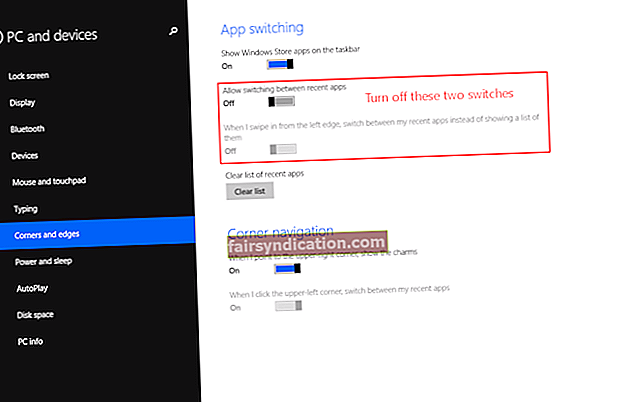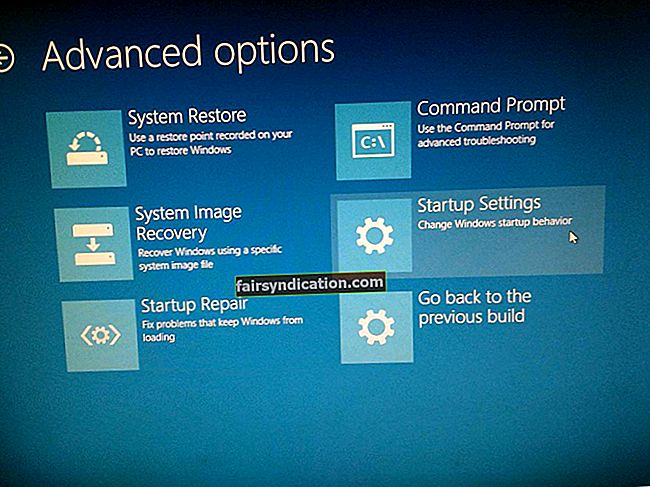நீங்கள் வீடியோ கேம்களில் இருந்தால், நீராவி பற்றி உங்களுக்கு ஏற்கனவே தெரிந்திருக்கும் வாய்ப்புகள் உள்ளன. இது வீடியோ கேம்களுக்கான டிஜிட்டல் விநியோக தளமாகும். இது உங்கள் கணினியில் நிறுவப்பட்டிருப்பதால், உங்கள் சாதனத்திலிருந்து உங்களுக்கு பிடித்த கேம்களை எளிதாக அணுகலாம். விளையாட்டுகளைப் பெற நீங்கள் உள்ளூர் கடைக்குச் செல்ல வேண்டியதில்லை என்பதால் இது உங்கள் நேரத்தையும் பணத்தையும் மிச்சப்படுத்துகிறது. தளம் தொடர்ந்து புதுப்பிக்கப்படுவதால் சமீபத்திய தலைப்புகள் கூட உங்களுக்குக் கிடைக்கும்.
இருப்பினும், நீராவி நம்பகமான மற்றும் நம்பகமான தளமாக இருந்தாலும், அதை நிறுவும் போது அல்லது இயக்கும்போது பிழைகள் ஏற்படக்கூடிய நேரங்கள் உள்ளன. விண்டோஸ் 10 இல் நீராவியைத் தொடங்கும்போது, நீங்கள் பின்வரும் பிழை செய்தியைப் பெறலாம்: “விண்டோஸின் இந்த பதிப்பில் நீராவியை சரியாக இயக்க, நீராவி சேவை கூறு நிறுவப்பட வேண்டும். சேவை நிறுவல் செயல்முறைக்கு நிர்வாகி சலுகைகள் தேவை. ” இந்த செய்தியை நீங்கள் பார்த்தால், பிழை ஏற்பட்டது என்று அர்த்தம்.
நீராவி சேவை கூறுகளை மீண்டும் நிறுவுவதற்கு நிர்வாகி சலுகைகள் தேவைப்பட்டால் என்ன அர்த்தம்?
நீராவியைத் தொடங்க முயற்சிக்கும்போதெல்லாம் இந்தச் செய்தியைக் கண்டால், அது ஏதோ சரியாக இல்லை என்று உங்களுக்குச் சொல்கிறது. இது நீராவி சேவையில் உள்ள சிக்கல் காரணமாகவோ அல்லது நிர்வாகி உரிமைகள் மறுக்கப்பட்டதாலோ இருக்கலாம். தொடக்கத்தில் அல்லது கணினி உள்ளமைவு பயன்பாட்டிலிருந்து நீராவியை முடக்கும்போது பிழை தோன்றும்.
இந்த கட்டுரையில், விண்டோஸ் 10 இல் ‘நீராவி சேவை கூறு இந்த கணினியில் சரியாக இயங்கவில்லை’ அறிவிப்பை எவ்வாறு அகற்றுவது என்பதைப் பார்ப்போம், இதனால் நீங்கள் தடையற்ற பயனர் அனுபவத்தைப் பெற முடியும்.
நிர்வாகியாக நீராவியை இயக்கவும்
சிக்கலை சரிசெய்ய உங்களுக்கு உதவும் முதல் படி, நிர்வாகியாக நீராவியை இயக்குவது. அவ்வாறு செய்வதன் மூலம், முன்பு அணுக முடியாத கோப்புகளைப் பெற நீராவி அணுகல் அல்லது அனுமதி பெறுகிறது. இதை எப்படி செய்வது?
- உங்கள் கணினியில் நீராவி குறுக்குவழியைத் தேடி, அதன் பண்புகளைத் திறக்க வலது கிளிக் செய்யவும். ஒரு சூழல் மெனு பாப் அப் செய்யும், பின்னர் நீங்கள் பண்புகள் தேர்ந்தெடுக்கலாம்.
- பண்புகள் சாளரத்தில் பொருந்தக்கூடிய தாவலைத் தேடுங்கள். நிர்வாகியாக இந்த நிரலை இயக்கு என்பதைக் கிளிக் செய்து, விண்ணப்பிக்கவும் அல்லது சரி என்பதைக் கிளிக் செய்வதன் மூலம் மாற்றங்களைச் சேமிக்கவும். ஏதேனும் உரையாடல்கள் தோன்றினால், அவற்றின் வழியாக சென்று கொடுக்கப்பட்ட விதிமுறைகளை ஏற்றுக்கொள்ளுங்கள்.
- நீங்கள் அணுக முயற்சித்த விளையாட்டை மீண்டும் தொடங்க முயற்சிக்க நீராவி ஐகானை இருமுறை கிளிக் செய்யவும்.
இந்த நேரத்தில், பிழை செய்தி மீண்டும் இயங்கக்கூடாது. அவ்வாறு செய்தால், நீங்கள் வேறு தீர்வை முயற்சிக்க வேண்டும்.
நீராவி கிளையன்ட் சேவையை சரிசெய்யவும்
பிழையின் காரணம் அநேகமாக நீராவி கிளையன்ட் சேவை உடைந்துவிட்டதால், அதை சரிசெய்வது சிக்கலை நிர்வகிக்க உதவும். உடைந்த கிளையன்ட் சேவை நீராவி கூறு சரியாக செயல்படுவதைத் தடுக்கிறது, ஆனால் நல்ல விஷயம் என்னவென்றால், நீங்கள் ஒரு சில கட்டளைகளால் சிக்கலை தீர்க்க முடியும். நீராவி கிளையன்ட் சேவையை மீட்டமைக்க பின்பற்ற வேண்டிய சில படிகள் இங்கே:
- தேடல் பெட்டியில் விண்டோஸ் பிளஸ் ஆர் ஐ அழுத்தி, தேடல் பெட்டியில் cmd ஐ உள்ளிடவும்.
- கட்டளை வரியில் வலது கிளிக் செய்து, நிர்வாகியாக இயக்கவும் என்பதைத் தேர்ந்தெடுக்கவும்.
- நீராவி குறுக்குவழியில் வலது கிளிக் செய்து, பாப்-அப் சூழல் மெனுவிலிருந்து திறந்த கோப்பு இருப்பிடத்தைத் தேர்ந்தெடுக்கவும்.
- முகவரிப் பட்டி மேலே தோன்றும். பாதையை கிளிக் செய்து நகலெடுக்கவும், அது இருக்க வேண்டும் சி: \ நிரல் கோப்புகள் (x86) \ நீராவி \ பின் \ SteamService.exe. கட்டளையை ஒட்டவும், பின்னர் உள்ளிடவும் என்பதைக் கிளிக் செய்யவும். நீராவி கிளையண்டை இயக்க மற்றும் தொடங்க கட்டளைக்காக காத்திருங்கள்.
சிக்கல் தொடர்ந்தால், மற்றொரு தீர்வை முயற்சிக்கவும்.
நீராவியின் தொடக்க வகையைச் சரிபார்க்கவும்
சிக்கல் நீராவி சேவையின் தொடக்க வகையிலிருந்து தோன்றலாம். நீங்கள் நீராவியைத் திறக்கும்போதெல்லாம் நீராவி சேவை இயங்குவதை உறுதிசெய்ய அதை தானியங்கி என மாற்றலாம். தொடக்க வகையை தானியங்கி என மாற்ற:
- ரன் பெட்டியைக் கொண்டுவர விண்டோஸ் பிளஸ் ஆர் அழுத்தவும்.
- பெட்டியில் service.msc ஐ உள்ளிட்டு Enter என்பதைக் கிளிக் செய்க.
- பட்டியலில் நீராவி கிளையன்ட் சேவையைப் பாருங்கள். அதை வலது கிளிக் செய்து, ஒரு மெனு பாப் அப் செய்யும். பண்புகள் என்பதைத் தேர்ந்தெடுக்கவும்.
- சேவை இயங்குவதை நிறுத்த சேவை நிலையின் கீழ் ‘நிறுத்து’ என்பதைக் கிளிக் செய்க.
- தொடக்க வகை தானாக இல்லாவிட்டால், அதை மாற்றி சரி அல்லது விண்ணப்பிக்கவும் என்பதைக் கிளிக் செய்யவும்.
உங்கள் ஃபயர்வாலுக்கு விதிவிலக்காக நீராவியைச் சேர்க்கவும்
உங்கள் ஃபயர்வாலின் விலக்கு பட்டியலில் நீராவியைச் சேர்ப்பதன் மூலம் விண்டோஸ் 10 இல் நீராவி சேவை கூறு பிழையிலிருந்து விடுபடலாம். உங்கள் கணினியில் மூன்றாம் தரப்பு வைரஸ் தடுப்பு மென்பொருள் நிறுவப்பட்டிருந்தால் இது நன்றாக வேலை செய்யும். வைரஸ் தடுப்பு உங்கள் தரவைப் பாதுகாக்கும் மற்றும் உங்கள் கணினியை சேதப்படுத்தும் தேவையற்ற இணைப்புகளைத் தடுக்கும் உள்ளமைக்கப்பட்ட ஃபயர்வாலைக் கொண்டிருக்கலாம். நீராவி ஒரு நம்பகமான ஆதாரமாகும், எனவே, அதன் இணைப்புகளை அனுமதிக்கும்போது நீங்கள் நிம்மதியாக உணரலாம். இதைச் செய்ய, இந்த வழிமுறைகளைப் பின்பற்றவும்:
- வைரஸ் தடுப்பு கருவியின் கண்ட்ரோல் பேனலைத் திறக்கவும் (நீங்கள் அவாஸ்டைப் பயன்படுத்துகிறீர்கள் என்றால்).
- பாதுகாப்பு விருப்பத்தை சொடுக்கவும்.
- ஒரு ஊதா பகுதி பாப் அப் செய்யும், பின்னர் ஃபயர்வாலைக் கிளிக் செய்க.
- அமைப்புகள் என்பதைக் கிளிக் செய்து கீழே உருட்டி வால்வு கார்ப்பரேஷனைச் சரிபார்க்கவும். இயக்கப்பட வேண்டிய அனைத்து இணைப்புகளையும் நீங்கள் இங்கே காணலாம்.
நீங்கள் அவற்றை இயக்கியதும், மூடு என்பதைக் கிளிக் செய்து நீராவியைத் தொடங்க முயற்சிக்கவும், பிழை மீண்டும் தோன்றுமா என்று பாருங்கள்.
உங்கள் கணினியை அதிகரிக்கவும்
நீராவியுடன் நீங்கள் சந்திக்கும் பிரச்சினை உங்கள் கணினியிலிருந்து தோன்றும் சிக்கலால் இருக்கலாம். நீராவி சேவை சிறந்த நிலையில் இருக்கலாம், ஆனால் உங்கள் கணினி அதை மெதுவாக்குகிறது. இந்த சிக்கலைக் கையாள்வதற்கான சிறந்த வழி, உங்கள் கணினியை அதிக சுமை கொண்டிருக்கும் குப்பை மற்றும் தேவையற்ற கோப்புகளிலிருந்து விடுபடுவதற்கு அதை அதிகரிப்பதன் மூலம். உங்களிடம் வேலைக்கு நம்பகமான பூஸ்ட்-ஸ்பீடு மென்பொருள் இருப்பதை உறுதிப்படுத்திக் கொள்ளுங்கள். எந்தவொரு குப்பைக் கோப்புகள் மற்றும் கணினியின் வேகத்தை பாதிக்கும் அல்லது சில பயன்பாடுகள் செயலிழக்கக் கூடிய ஏதேனும் சிக்கல்களைச் சரிபார்க்க கணினி கணினி விரிவான சரிபார்ப்பை மென்பொருள் இயக்குகிறது. இதை இயக்கி பிழைகளை சரிசெய்த பிறகு, நீராவி சேவை பிழை சரிசெய்யப்படும் அதிக வாய்ப்பு உள்ளது.
நீராவி சேவை பிழையில் இயங்குவது அத்தகைய வெறுப்பூட்டும் சந்திப்பாக இருக்கலாம், குறிப்பாக நீங்கள் ஒரு குறிப்பிட்ட வீடியோ கேம் விளையாட மிகவும் உற்சாகமாக இருக்கும்போது. விண்டோஸ் 10 இல் நீராவி சேவை கூறு பிழையை எவ்வாறு அகற்றுவது என்று நீங்கள் சிரமப்படுகிறீர்களானால், சிக்கலை சரிசெய்ய இந்த உதவிக்குறிப்புகளில் ஏதேனும் ஒன்றை முயற்சிக்கவும், அவற்றில் எதுவும் செயல்படவில்லை என்றால், அது எச்சரிக்கையை ஏற்படுத்தும். உங்கள் கணினியில் பெரிய சிக்கல்கள் இருக்கலாம், மேலும் அதை ஒரு தொழில்முறை நிபுணரிடம் சோதனைக்கு ஒப்படைத்தால் நல்லது.